Телефоны Samsung – одна из самых популярных марок мобильных устройств в мире. Они отличаются качественным дизайном, мощными функциями и широкими возможностями. Но что делать, если ваш телефон Samsung вдруг запрашивает пин-код для разблокировки, а вы его забыли или потеряли?
Нет нужды волноваться, есть несколько способов решения этой проблемы. Во-первых, вы можете попытаться ввести стандартный пин-код – 0000 или 1234. В некоторых моделях телефонов Samsung можно использовать и другие стандартные комбинации. Если это не помогло, можно попробовать использовать пин-код от вашей сим-карты.
Если вы все еще не можете разблокировать телефон, то нужно будет применить более радикальные методы. Самым простым и безопасным из них является сброс настроек до заводских. Этот процесс стирает все данные на устройстве, поэтому обязательно сделайте резервную копию важной информации перед тем, как приступить к сбросу.
Сброс настроек до заводских можно выполнить через меню настройки телефона или с помощью комбинации клавиш, которая обычно состоит из нажатия сочетания кнопок громкости, блокировки и домашней кнопки. Именно эта комбинация позволяет войти в специальный режим, где можно выбрать опцию "восстановление заводских настроек" и выполнить сброс.
Как разблокировать телефон Samsung: инструкция по снятию пин-кода
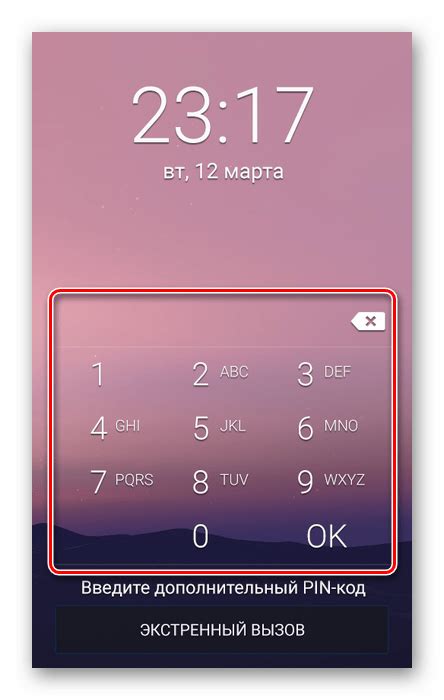
Если ваш телефон Samsung запрашивает пин-код и вы его забыли, не стоит паниковать. Существует несколько способов разблокировать телефон и снять пин-код, которые мы рассмотрим в этой инструкции.
Способ 1: Использование Google аккаунта
- На экране ввода пин-кода нажмите на кнопку "Забыли пин-код?" или "Забыли шаблон?" (в зависимости от модели телефона).
- В появившемся окне введите данные своего Google аккаунта (email и пароль).
- Если данные введены правильно, телефон должен разблокироваться и пин-код будет снят.
Способ 2: Использование аккаунта Samsung
- На экране ввода пин-кода нажмите на кнопку "Забыли пин-код?" или "Забыли шаблон?" (в зависимости от модели телефона).
- Выберите вариант разблокировки с помощью аккаунта Samsung.
- В появившемся окне введите данные своего аккаунта Samsung (email и пароль).
- Если данные введены правильно, телефон должен разблокироваться и пин-код будет снят.
Способ 3: Сброс настроек
- Выключите телефон.
- Зажмите одновременно кнопки "Громкость вверх", "Кнопка включения" и "Кнопка домой" (в зависимости от модели телефона).
- В режиме восстановления выберите опцию "Wipe data/factory reset" (с помощью кнопок громкости) и подтвердите выбор с помощью кнопки "Включение".
- После сброса настроек, выберите опцию "Reboot system now" для перезагрузки телефона.
- Телефон будет перезагружен без пин-кода.
Обратите внимание, что сброс настроек может привести к потере всех данных на телефоне, поэтому рекомендуется заранее создать резервную копию важных файлов.
Выберите один из предложенных способов и следуйте инструкциям, чтобы разблокировать телефон Samsung и снять пин-код. Если ни один из способов не помог, рекомендуется обратиться в сервисный центр Samsung для получения профессиональной помощи.
Почему ваш телефон Samsung может потребовать пин-код
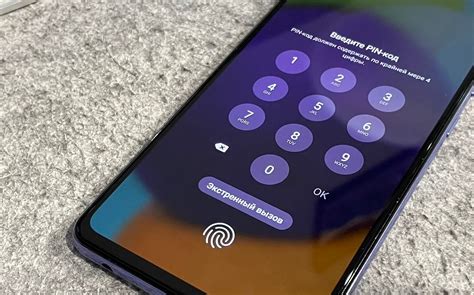
Телефон Samsung может потребовать ввод пин-кода по нескольким причинам:
- Автоматическая блокировка: Если вы установили настройки автоматической блокировки на своем устройстве, то после определенного времени бездействия телефон автоматически заблокируется и будет требовать ввод пин-кода для разблокировки.
- Блокировка после нескольких неудачных попыток разблокировки: Если несколько раз подряд вводить неправильный пин-код, устройство может заблокироваться и потребовать ввод особого резервного пин-кода (например, PUK-код).
- Обновление программного обеспечения: После обновления программного обеспечения устройства, может потребоваться ввод пин-кода для установки нового обновления или для разблокировки функций, требующих особенного разрешения.
- Восстановление после сброса: Если вы сбросили заводские настройки на своем телефоне Samsung, при последующей настройке устройства может потребоваться ввод пин-кода, который устанавливали ранее или указывали при регистрации аккаунта Google.
Если вы забыли пин-код или у вас возникают проблемы с его вводом, то у вас есть несколько вариантов разблокировки телефона Samsung. Вы можете воспользоваться резервным пин-кодом, применить свои учетные данные Google для разблокировки или воспользоваться специальными программами и инструментами для снятия блокировки.
Способы разблокировки Samsung телефона, требующего пин-код
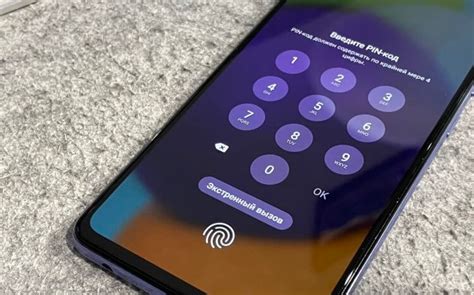
Если ваш телефон Samsung требует пин-код для разблокировки, есть несколько способов, которые вы можете попробовать, чтобы получить доступ к своему устройству. Вот некоторые из них:
- Восстановление пин-кода через аккаунт Google: Если вы ввели неправильный пин-код несколько раз, на экране появится опция "Забыли пин-код?". Нажав на неё, вы можете войти в свой аккаунт Google и сбросить пин-код.
- Использование Find My Mobile: Если вы предварительно зарегистрировали свой телефон Samsung на сайте Find My Mobile, вы можете воспользоваться этой службой для удаленного сброса пин-кода с помощью компьютера или другого устройства.
- Сброс настроек: Если вы не можете вспомнить свой пин-код и вы также забыли данные своего аккаунта Google, вы можете выполнить "жесткий сброс" телефона. Обратите внимание, что это удалит все данные на вашем устройстве, поэтому перед этим действием рекомендуется создать резервную копию всех важных данных, чтобы их можно было восстановить позже.
Если ни один из перечисленных выше способов не работает для разблокировки вашего телефона Samsung, рекомендуется обратиться в сервисный центр Samsung для получения помощи от профессионалов.
Метод 1: Использование Google аккаунта
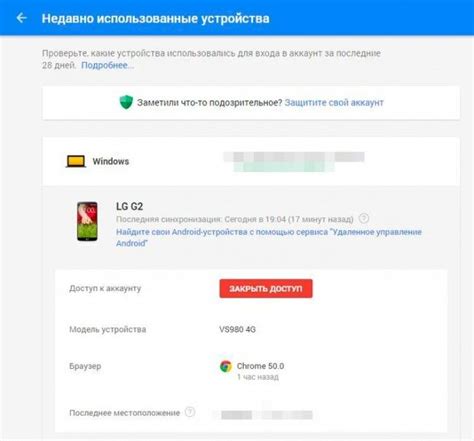
Шаг 1:
При попытке ввода PIN-кода на экране блокировки нажмите на кнопку "Забыли PIN-код?" или "Забытый пароль?".
Шаг 2:
Следующим шагом выберите опцию "Восстановить с помощью Google аккаунта".
Шаг 3:
Войдите в свой Google аккаунт, используя логин и пароль.
Шаг 4:
После входа в аккаунт, вам будет предложено создать новый пин-код или пароль для разблокировки телефона.
Шаг 5:
Следуйте инструкциям на экране, чтобы завершить процедуру разблокировки.
Примечание:
Данный метод работает только в том случае, если у вас есть активное подключение к интернету на вашем телефоне и если вы зарегистрированы в Google аккаунте.
Метод 2: Использование Find My Mobile сервиса
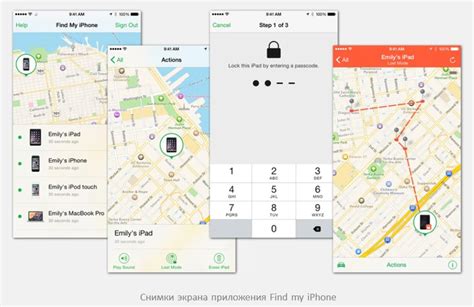
Если вам не удалось разблокировать телефон Samsung с помощью пин-кода, вы можете воспользоваться сервисом Find My Mobile от Samsung. Этот сервис позволяет удаленно управлять устройством и выполнить ряд действий, включая сброс пин-кода.
Чтобы воспользоваться сервисом Find My Mobile, вам необходимо иметь аккаунт Samsung, зарегистрированный на вашем устройстве. Если у вас есть такой аккаунт, следуйте этим шагам:
Посетите веб-сайт Find My Mobile (findmymobile.samsung.com) и войдите в свой аккаунт Samsung.
В левом верхнем углу страницы найдите и нажмите на вкладку "Мои устройства".
Выберите заблокированное устройство из списка доступных устройств.
В меню "Управление устройством" найдите и нажмите на опцию "Разблокировать мой устройство".
Введите ваш пароль Samsung аккаунта для подтверждения и следуйте инструкциям на экране, чтобы разблокировать ваш телефон.
Примечание: Если вы не имеете аккаунта Samsung или не настроили Find My Mobile на вашем устройстве, этот метод не будет работать для вас. В этом случае, рекомендуется воспользоваться другими методами разблокировки или обратиться в сервисный центр Samsung для получения дополнительной помощи.
Метод 3: Сброс настроек телефона до заводских

Если предыдущие методы не выдали результатов, то можно попробовать сбросить настройки телефона до заводских. Этот метод позволяет удалить все данные с телефона, включая пин-код, и вернуть его к начальному состоянию.
Для сброса настроек до заводских на телефонах Samsung следуйте этим шагам:
- Выключите телефон.
- Удерживая комбинацию кнопок "Громкость +" и "Включение", включите телефон.
- Когда появится логотип Samsung, отпустите кнопку "Включение", но продолжайте удерживать кнопку "Громкость +". Это приведет к входу в меню восстановления.
- В меню восстановления используйте кнопки громкости для перемещения по пунктам, а кнопку "Включение" для выбора пункта "Wipe data/factory reset".
- Выберите пункт "Yes" для подтверждения сброса настроек.
- После завершения сброса настроек выберите пункт "Reboot system now" для перезагрузки телефона.
После перезагрузки телефон будет иметь заводские настройки, и вам придется настроить его заново. Обратите внимание, что сброс настроек удалит все ваши данные, включая контакты, сообщения и установленные приложения, поэтому обязательно сделайте резервную копию важной информации перед процедурой сброса.
Метод 4: Использование специализированных программ
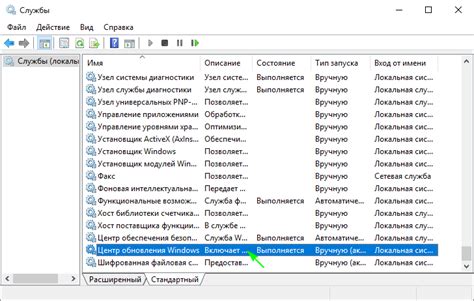
Если вы не можете разблокировать свой телефон Samsung с помощью предыдущих методов, можно попробовать использовать специализированные программы для сброса пин-кода. Некоторые из них требуют компьютера для работы, поэтому убедитесь, что у вас есть доступ к компьютеру.
Ниже приведен список популярных и эффективных программ для сброса пин-кода на телефонах Samsung:
- Samsung Find My Mobile - это официальное приложение от Samsung, которое позволяет удаленно управлять своим устройством. Оно может быть полезно для разблокировки устройства, если у вас есть учетная запись Samsung.
- Dr.Fone - это популярная программа, которая может помочь вам сбросить пин-код на телефонах Samsung и других марках устройств. Она предлагает простой и интуитивно понятный процесс разблокировки.
- Android Device Manager - это инструмент от Google, который позволяет удаленно управлять своим телефоном. Вы можете использовать его для сброса пин-кода, если ранее настроили эту функцию на своем устройстве.
Для использования этих программ вам необходимо будет установить их на свой компьютер или использовать веб-интерфейс, если такая возможность предоставляется. Следуйте инструкциям на экране, чтобы разблокировать свой телефон Samsung.




